Tutorial Stream Video dengan VLC Media Player
1. Langkah pertama download aplikasi VLC Media Player pada PC/Laptop.
2. Download aplikasi VLC media player di Play Store/App Store yang ada pada handphone.
4. Kemudian buka Hotspot pada handphone kalian yang akan digunakan sebagai router.
5. Nyalakan Wi-fi pada PC/Laptop dan Handphone sambungkan pada Hotspot yang menjadi router
7. Kemudian Buka Aplikasi VLC yang sudah terinstall.
8. Setelah VLC terbuka klik Media > Stream atau dengan cara tekan CTRL+S
9. Kemudian akan muncul gambar seperti dibawah ini, lalu pilih add/tambah untuk memasukan video yang ingin di steaming. Setelah sudah memilih video yang akan di stream klik Stream
12. Setelah klik Add akan muncul tampilan seperti gambar dibawah ini, Pada port kita menggunakan 8080 , kemudian klik next/maju
13. Kemudian centang pada tulisan "Activate Trancoding", klik Stream.
2. Download aplikasi VLC media player di Play Store/App Store yang ada pada handphone.
3. Kemudian instal VLC Media Player pada laptop/PC dengan cara klik kanan pilih run as administrator kemudian klik next sampai proses instalasi selesai.
5. Nyalakan Wi-fi pada PC/Laptop dan Handphone sambungkan pada Hotspot yang menjadi router
6. Kemudian buka command prompt untuk mengecek alamat IP Adress, dengan cara tekan tombol WIN+R > cmd > ip config. Gunakan IP Adress yang IPv4
8. Setelah VLC terbuka klik Media > Stream atau dengan cara tekan CTRL+S
10. Kemudian klik Next/Maju
11. Kemudian akan muncul jendela seperti gambar dibawah, Centang pada tulisan Display Locally/Tampilkan secara Local lalu ubahlah destinasi baru menjadi HTTP kemudian klik Add/Tambah.
12. Setelah klik Add akan muncul tampilan seperti gambar dibawah ini, Pada port kita menggunakan 8080 , kemudian klik next/maju
14. Kemudian VLC akan memutar video yang akan di streaming.
15. Buka aplikasi pada handphone. Kemudian klik pada garis 3 yang ada pada pojok kiri atas. Pilih Stream
16. Kemudian isi dengan "HTTP//<IPv4 pada PC>:<8080>"
17.Video berhasil di stream pada handphone.



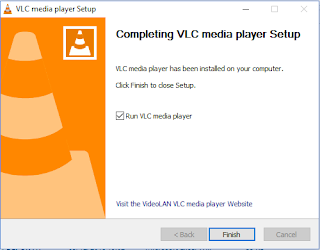















Komentar
Posting Komentar